如何在win10笔记本电脑中设置Java环境变量?最近有位用户自主学习了相关Java的程序语言,就想着在win10系统中配置一个Java环境变量,但是却不知道如何操作,不过也别急,跟着教程一起看看吧。
方法/步骤:
1.右键此电脑,打开属性选项,随后进入高级系统设置。
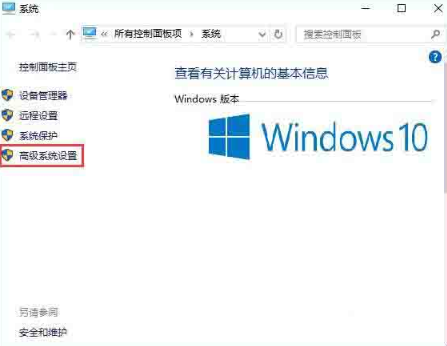
2.这时候在弹出的界面中切换到高级选项,随后打开环境变量。
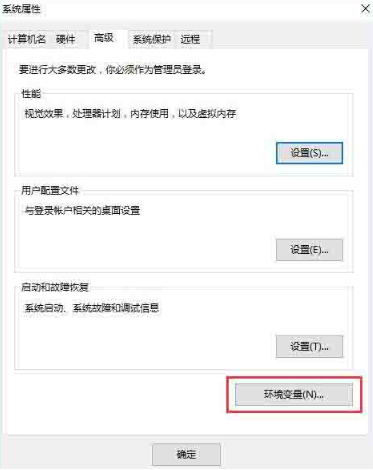
3.开始点击右下角处的新建选项进入下一步操作。
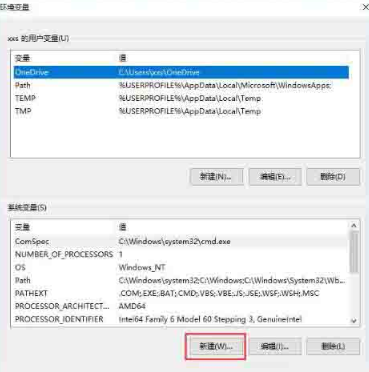
4.这时候在弹出的界面中开始输入“JAVA_HOME”的变量名,变量值的话必须是自己装jdk时的路径,小编的安装路径为:E:java\jdk\
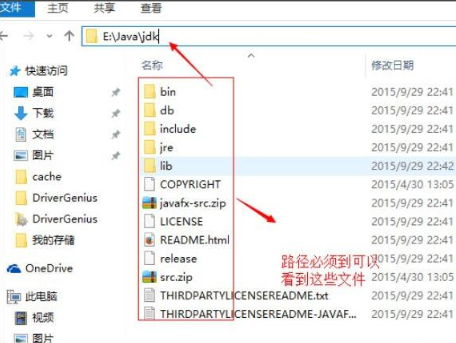
5.开始找到CLASSPATH选项,如果找不到的话用户可以自行新建。
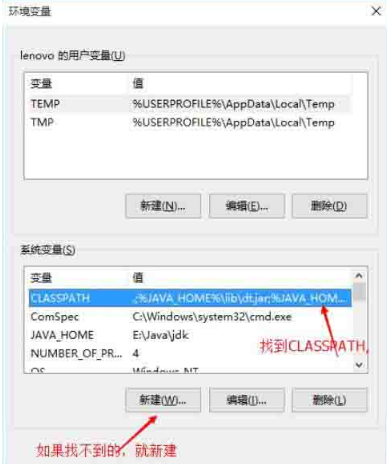
6.双击打开该选项之后,将其变量值设置为:.;%JAVA_HOME%\lib\dt.jar;%JAVA_HOME%\lib\tools.jar;
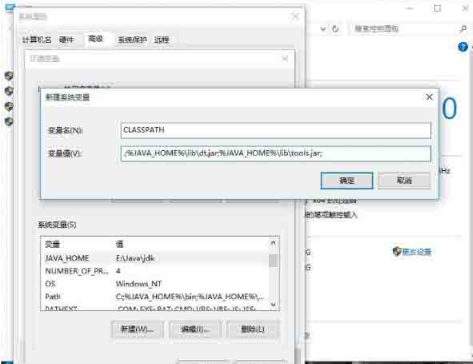
7.随后找到path,直接将其编辑,在原有变量值前加入:;%JAVA_HOME%\bin;%JAVA_HOME%\jre\bin;(即C:变量值)
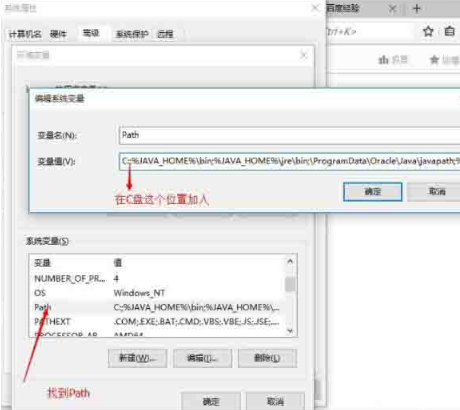
8.设置完成后保存,最后打开命令提示符界面,输入java后回车,只要弹出相关中文选项就可以了。
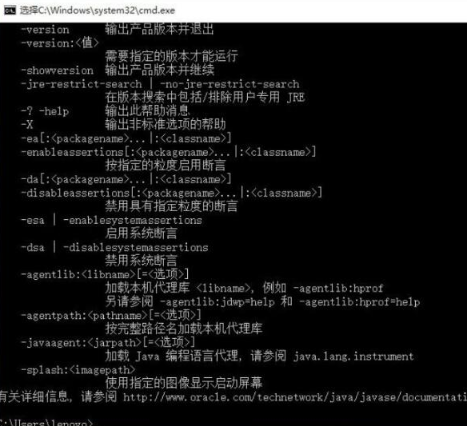
9.继续输入jacac后回车,出现对应中文就可以了。
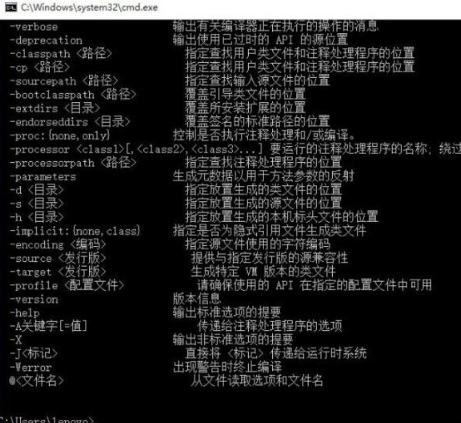
通过以上方法,win10笔记本电脑就成功设置好java的环境变量了,现在你该知道如何操作了吧。

